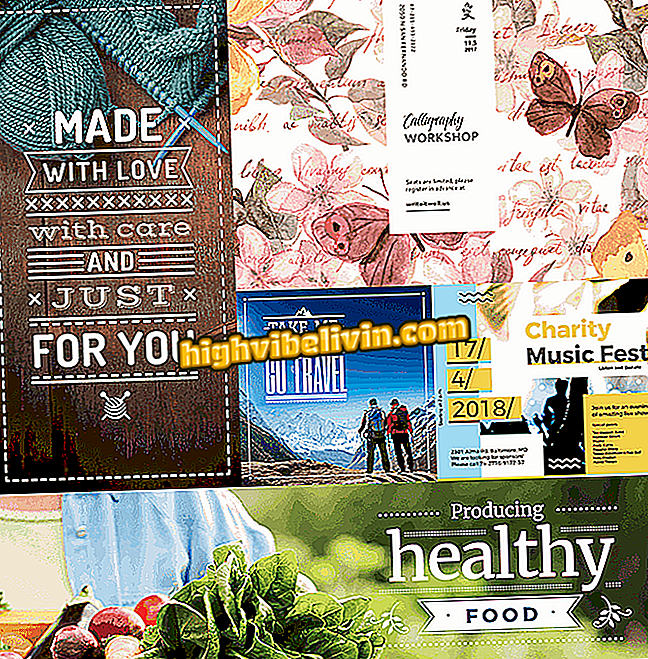Apple iPhone मैप्स पर होम और वर्क एड्रेस को कैसे सेव करें
Apple मैप्स, स्थानों को खोजने और iOS मार्गों को बनाने के लिए एक उपकरण है, जिससे आप घर और काम के पते बचा सकते हैं। Google मैप्स की तरह ही, Apple सेवा उपयोगकर्ताओं को ऐप में इन स्थानों को शामिल करने देती है, ताकि नया मार्ग बनाते समय उन्हें शीघ्रता से परामर्श दिया जा सके। जब हम कई पते और संदर्भ कार्य या निवास स्थानों की खोज करते हैं, तो यह प्रक्रिया, जो एप्लिकेशन के iPhone और iPad दोनों संस्करणों पर काम करती है, आदर्श है।

ट्यूटोरियल आपको दिखाता है कि एप्पल मैप्स में काम और घर के पते कैसे जोड़े जाएं
iPhone में पॉइंट और बस लाइनों के साथ ऐप मैप्स हैं; उपयोग करना सीखें
घर या कार्य पता जोड़ने के लिए कदम से कदम
चरण 1. "मैप्स" एप्लिकेशन खोलें और एप्लिकेशन विकल्पों तक पहुंचने के लिए "मैं" आइकन स्पर्श करें। फिर "Add a Place" पर क्लिक करें।

Apple मानचित्र पर स्थान जोड़ने की क्रिया
चरण 2. इस बिंदु पर, घर या काम का पता जोड़ना है या नहीं। दोनों के लिए कदम समान हैं। इस ट्यूटोरियल में, हम "होम" विकल्प को एक्सेस करेंगे। अगली विंडो में, आप हाल के पते में से एक चुन सकते हैं। सटीक स्थान खोजने के लिए, खोज बार स्पर्श करें, जैसा कि नीचे दी गई छवि में दिखाया गया है।

Apple मैप्स पर एक घर का पता खोज शुरू करने की कार्रवाई
चरण 3. पता दर्ज करें और संबंधित खोज परिणाम पर टैप करें। एप्लिकेशन में स्थान को अंतिम रूप देने और संलग्न करने के लिए, "जोड़ें" स्पर्श करें।

Apple मैप्स में घर या कार्य पता जोड़ने की क्रिया
एक मार्ग पर घर या काम के पते का उपयोग करने के लिए कदम से कदम
चरण 1. "मैप्स" एप्लिकेशन खोलें और "किसी स्थान या पते के लिए खोज" बार को स्पर्श करें। इस बिंदु पर, "होम" या "कार्य" शब्द टाइप करें और संबंधित परिणाम पर क्लिक करें।

ऐप्पल मैप्स पर एक रूट पर एक घर या काम के पते का उपयोग करने की कार्रवाई
चरण 2. "रूट" पर टैप करें और अगली विंडो में, "गो" बटन के साथ मार्ग शुरू करें।

ऐप्पल मैप्स पर घर या काम के पते का उपयोग करके मार्ग शुरू करने की कार्रवाई
Waze और Google मैप्स के साथ प्रतिस्पर्धा करने वाला कौन सा ऐप है? पर टिप्पणी करें।